Από τα 750 κανάλια που έχει να προσφέρει η Roku, υπάρχει ένας μεγάλος τύπος που λείπει από το πακέτο: το YouTube.
Λαμβάνοντας υπόψη την παρουσία της μπροστά και στο κέντρο σε άλλες πλατφόρμες - όπως η Apple TV και η Samsung Smart TV - η εμφανής απουσία της μπορεί να φαίνεται περίεργη. Ωστόσο, ο Διευθύνων Σύμβουλος του Roku προσφέρει μια λογική εξήγηση, σημειώνοντας ότι το "YouTube επιμένει να χρησιμοποιεί HTML5 για το UI του" και φαινομενικά αρνείται να δημιουργήσει μια εφαρμογή ειδικά για Roku.
Η απουσία του YouTube δεν ενοχλεί τόσο πολύ ώστε ακόμη και οι προγραμματιστές τρίτων κατασκευαστών έχουν δημιουργήσει κανάλια σχεδόν αποκλειστικά σχεδιασμένα για τη ροή του YouTube, μόνο για να τραβηχτούν ημέρες ή εβδομάδες αργότερα.
Από τη συγγραφή αυτή, δεν υπάρχουν διαθέσιμα κανάλια τρίτου μέρους στο YouTube (δεν θα τα βασίζονα σε καμία περίπτωση), αλλά υπάρχει ένας εναλλακτικός και αξιόπιστος τρόπος για να βλέπετε βίντεο στο YouTube για το Roku που δεν φαίνεται να πηγαίνουν μακριά οποιαδήποτε στιγμή σύντομα.
Πες γεια στο αδέξιο όνομα Twonky.
Με αυτήν τη ρύθμιση, δεν θα περιηγηθείτε βίντεο στο Roku, αλλά αντίθετα, θα μπορείτε να επιλέξετε βίντεο στο YouTube στο τηλέφωνό σας και να τα "μιλάτε" στην τηλεόρασή σας. Και μάντεψε τι? Λειτουργεί εντυπωσιακά καλά.
Το μόνο που χρειάζεται είναι η εγκατάσταση ενός καναλιού Roku και μια εφαρμογή για το τηλέφωνο ή το tablet σας.
1. Στον υπολογιστή σας (ή στο τηλέφωνο), κατευθυνθείτε στο //owner.roku.com/add/. Συνδεθείτε στο λογαριασμό σας στο Roku και θα σας παρουσιαστεί ένα απλό έντυπο που θα σας ζητήσει να εισαγάγετε έναν κωδικό για ένα ιδιωτικό κανάλι. Τα ιδιωτικά κανάλια είναι ουσιαστικά βήτα κανάλια που δεν έχουν ακόμη εγκριθεί από τον Roku, αλλά συχνά υποστηρίζονται και λειτουργούν πλήρως. Πληκτρολογήστε mytwonky, κάντε κλικ στο Add (Προσθήκη) και επιβεβαιώστε.

2. Στο Roku, μεταβείτε στις Ρυθμίσεις> Πληροφορίες παίκτη> Έλεγχος για ενημέρωση. Αυτό θα αναγκάσει το Roku σας να εγκαταστήσει το κανάλι Twonky που προσθέσατε στο διαδίκτυο. Μόλις ολοκληρωθεί η ενημέρωση, επιστρέψτε στην επιλογή Τα κανάλια μου και θα εμφανιστεί ένα νέο κανάλι Twonky.

3. Συνδέστε το τηλέφωνο ή το tablet σας στο ίδιο δίκτυο Wi-Fi όπως το Roku σας. Στη συνέχεια, κατεβάστε την εφαρμογή Twonky Beam (iOS, Android).
4. Όταν ξεκινήσετε την εφαρμογή Beam, θα εμφανιστεί μια λίστα από πηγές βίντεο, όπως το YouTube, το Ted ή ακόμα και το FunnyOrDie. Δείτε, το Beam θα σας επιτρέψει πραγματικά να προβάλλετε βίντεο από όλες τις πηγές που αναφέρονται, όχι μόνο από το YouTube. Αλλά, για τους σκοπούς αυτού του σεμιναρίου, θα επικεντρωθούμε στο YouTube.
Από την αρχική οθόνη της εφαρμογής, σύρετε προς τα αριστερά για να αποκαλύψετε τι θα ονομάσουμε "πάνελ δέσμης". Εδώ, πατήστε Προβολή συσκευής και επιλέξτε Roku Video Player.
Τώρα είστε έτοιμοι να αρχίσετε να μοιράζεστε βίντεο από το YouTube στην τηλεόρασή σας.
5. Σύρετε προς τα δεξιά από τον πίνακα δέσμης για να αποκαλύψετε την αρχική οθόνη και επιλέξτε το YouTube. Θα μεταφερθείτε στον ιστότοπο του YouTube για κινητά μέσα στην εφαρμογή, όπου μπορείτε να βρείτε ένα βίντεο στο YouTube ως συνήθως.
Όταν βρείτε ένα βίντεο που θέλετε να προβάλλετε, θα δείτε ένα επικαλυμμένο κουμπί Beam στο βίντεο. Αγγίξτε για να αναπαραγάγετε το βίντεο, να περιμένετε λίγα λεπτά και να χαλαρώσετε ενώ τα βίντεο αποθηκεύονται και αποθηκεύονται στην οθόνη της τηλεόρασής σας. Μπορείτε ακόμη να αναπαράγετε / παύσετε και να σταματήσετε το βίντεο από την οθόνη δέσμης.
Επιλογές Extra Twonky Beam
Το Twonky Beam προσφέρει ένα ζευγάρι επιπλέον χαρακτηριστικά που αξίζει τον έλεγχο:
- Υψηλής ποιότητας streaming: Από προεπιλογή, το Twonky αναπαράγει βίντεο με μέτριο εύρος ζώνης, αλλά εάν το Roku σας είναι συνδεδεμένο στο Internet μέσω Ethernet και έχετε μια αρκετά καλή σύνδεση, ανεβείτε την ποιότητα βίντεο σε High.
Στην εφαρμογή Beam, μεταβείτε στις Ρυθμίσεις> Ρυθμίσεις και αλλάξτε το προτιμώμενο εύρος ζώνης σε High.
- Γραμμή βίντεο: Με το Twonky Beam μπορείτε να παρατάξετε μια λίστα με βίντεο που θα αναπαράγονται διαδοχικά. Από οποιαδήποτε οθόνη, σύρετε το δάχτυλό σας προς τα αριστερά και πατήστε το Beam Queue Off για να ενεργοποιήσετε τη λειτουργία.
Τώρα κατευθυνθείτε στα βίντεο που θέλετε να αναβαθμιστείτε (ακόμα και αν κάποιος παίζει στο Roku σας), πατήστε Beam και θα προστεθούν στην ουρά. Όταν είστε έτοιμοι να επιστρέψετε στην προβολή κατά παραγγελία, απλώς πατήστε Beam Queue On για να την απενεργοποιήσετε.


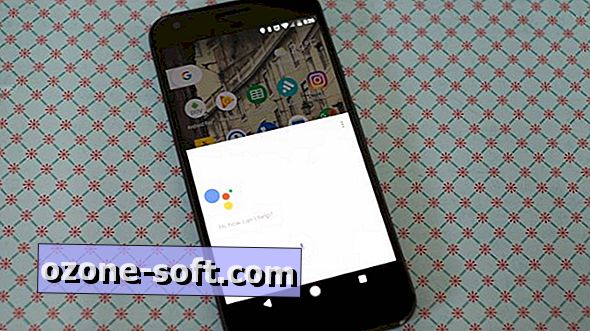


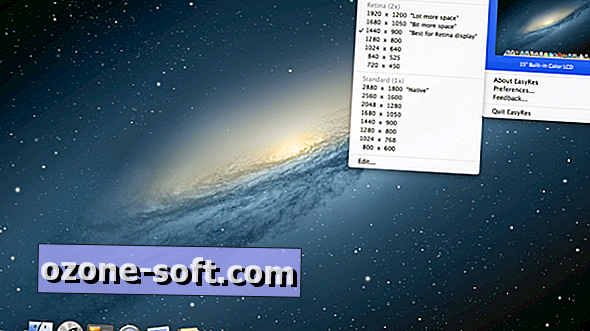







Αφήστε Το Σχόλιό Σας